Gérer les utilisateurs locaux
 Suggérer des modifications
Suggérer des modifications


Vous pouvez créer des utilisateurs locaux et les affecter à des groupes locaux pour déterminer les fonctionnalités auxquelles ces utilisateurs peuvent accéder. Le gestionnaire de locataires comprend un utilisateur local prédéfini, nommé « root ». Bien que vous puissiez ajouter et supprimer des utilisateurs locaux, vous ne pouvez pas supprimer l'utilisateur root.

|
Si l'authentification unique (SSO) est activée pour votre système StorageGRID , les utilisateurs locaux ne pourront pas se connecter au gestionnaire de locataires ou à l'API de gestion des locataires, bien qu'ils puissent utiliser des applications clientes pour accéder aux ressources du locataire, en fonction des autorisations de groupe. |
-
Vous êtes connecté au Tenant Manager à l'aide d'un"navigateur Web pris en charge" .
-
Vous appartenez à un groupe d'utilisateurs qui possède le"Autorisation d'accès root" .
-
Si votre compte locataire dispose de l'autorisation Utiliser la connexion à la fédération de grille, vous avez examiné le flux de travail et les considérations pour"clonage de groupes de locataires et d'utilisateurs" , et vous êtes connecté à la grille source du locataire.
Créer un utilisateur local
Vous pouvez créer un utilisateur local et l’affecter à un ou plusieurs groupes locaux pour contrôler ses autorisations d’accès.
Les utilisateurs S3 qui n'appartiennent à aucun groupe ne disposent pas d'autorisations de gestion ni de stratégies de groupe S3 qui leur sont appliquées. Ces utilisateurs peuvent bénéficier d’un accès au compartiment S3 accordé via une politique de compartiment.
Les utilisateurs Swift qui n'appartiennent à aucun groupe ne disposent pas d'autorisations de gestion ni d'accès au conteneur Swift.
Accéder à l'assistant de création d'utilisateur
-
Sélectionnez GESTION DES ACCÈS > Utilisateurs.
Si votre compte locataire dispose de l'autorisation Utiliser la connexion à la fédération de grille, une bannière bleue indique qu'il s'agit de la grille source du locataire. Tous les utilisateurs locaux que vous créez sur cette grille seront clonés sur l’autre grille de la connexion.
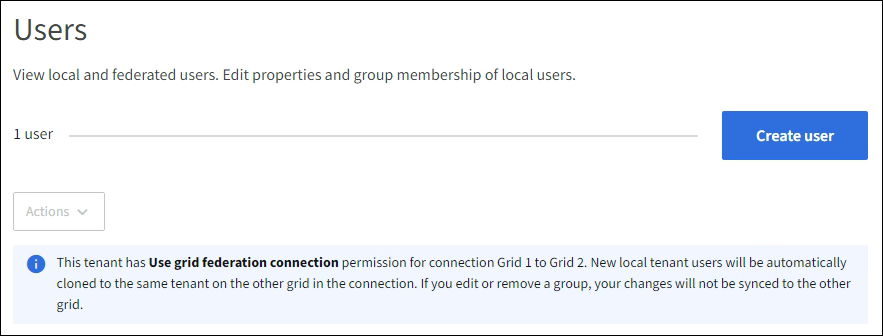
-
Sélectionnez Créer un utilisateur.
Entrez les informations d'identification
-
Pour l’étape Saisir les informations d’identification de l’utilisateur, remplissez les champs suivants.
Champ Description Nom et prénom
Le nom complet de cet utilisateur, par exemple, le prénom et le nom d'une personne ou le nom d'une application.
Nom d'utilisateur
Le nom que cet utilisateur utilisera pour se connecter. Les noms d'utilisateur doivent être uniques et ne peuvent pas être modifiés.
Remarque : si votre compte de locataire dispose de l'autorisation Utiliser la connexion à la fédération de grille, une erreur de clonage se produira si le même Nom d'utilisateur existe déjà pour le locataire sur la grille de destination.
Mot de passe et confirmation du mot de passe
Le mot de passe que l'utilisateur utilisera initialement lors de la connexion.
Refuser l'accès
Sélectionnez Oui pour empêcher cet utilisateur de se connecter au compte locataire, même s'il appartient toujours à un ou plusieurs groupes.
Par exemple, sélectionnez Oui pour suspendre temporairement la possibilité pour un utilisateur de se connecter.
-
Sélectionnez Continuer.
Affecter à des groupes
-
Affectez l’utilisateur à un ou plusieurs groupes locaux pour déterminer les tâches qu’il peut effectuer.
L'affectation d'un utilisateur à des groupes est facultative. Si vous préférez, vous pouvez sélectionner des utilisateurs lorsque vous créez ou modifiez des groupes.
Les utilisateurs qui n'appartiennent à aucun groupe n'auront aucune autorisation de gestion. Les autorisations sont cumulatives. Les utilisateurs disposeront de toutes les autorisations pour tous les groupes auxquels ils appartiennent. Voir "Autorisations de gestion des locataires" .
-
Sélectionnez Créer un utilisateur.
Si votre compte locataire dispose de l'autorisation Utiliser la connexion à la fédération de grille et que vous êtes sur la grille source du locataire, le nouvel utilisateur local est cloné sur la grille de destination du locataire. Succès apparaît comme Statut de clonage dans la section Présentation de la page de détails de l'utilisateur.
-
Sélectionnez Terminer pour revenir à la page Utilisateurs.
Afficher ou modifier l'utilisateur local
-
Sélectionnez GESTION DES ACCÈS > Utilisateurs.
-
Consultez les informations fournies sur la page Utilisateurs, qui répertorie les informations de base pour tous les utilisateurs locaux et fédérés de ce compte locataire.
Si le compte locataire dispose de l'autorisation Utiliser la connexion à la fédération de grille et que vous visualisez l'utilisateur sur la grille source du locataire :
-
Un message de bannière indique que si vous modifiez ou supprimez un utilisateur, vos modifications ne seront pas synchronisées avec l'autre grille.
-
Si nécessaire, un message de bannière indique si les utilisateurs n'ont pas été clonés sur le locataire sur la grille de destination. Vous pouvez réessayer un clone d'utilisateur qui a échoué .
-
-
Si vous souhaitez modifier le nom complet de l'utilisateur :
-
Cochez la case correspondant à l'utilisateur.
-
Sélectionnez Actions > Modifier le nom complet.
-
Entrez le nouveau nom.
-
Sélectionnez Enregistrer les modifications.
-
-
Si vous souhaitez afficher plus de détails ou apporter des modifications supplémentaires, effectuez l’une des opérations suivantes :
-
Sélectionnez le nom d'utilisateur.
-
Cochez la case correspondant à l'utilisateur, puis sélectionnez Actions > Afficher les détails de l'utilisateur.
-
-
Consultez la section Présentation, qui affiche les informations suivantes pour chaque utilisateur :
-
Nom et prénom
-
Nom d'utilisateur
-
Type d'utilisateur
-
Accès refusé
-
Mode d'accès
-
Adhésion au groupe
-
Champs supplémentaires si le compte locataire dispose de l'autorisation Utiliser la connexion à la fédération de grille et que vous visualisez l'utilisateur sur la grille source du locataire :
-
Statut du clonage, soit Succès soit Échec
-
Une bannière bleue indiquant que si vous modifiez cet utilisateur, vos modifications ne seront pas synchronisées avec l'autre grille.
-
-
-
Modifiez les paramètres utilisateur selon vos besoins. VoirCréer un utilisateur local pour plus de détails sur ce qu'il faut saisir.
-
Dans la section Aperçu, modifiez le nom complet en sélectionnant le nom ou l'icône de modification
 .
.Vous ne pouvez pas changer le nom d'utilisateur.
-
Dans l'onglet Mot de passe, modifiez le mot de passe de l'utilisateur et sélectionnez Enregistrer les modifications.
-
Dans l'onglet Accès, sélectionnez Non pour autoriser l'utilisateur à se connecter ou sélectionnez Oui pour empêcher l'utilisateur de se connecter. Ensuite, sélectionnez Enregistrer les modifications.
-
Dans l'onglet Clés d'accès, sélectionnez Créer une clé et suivez les instructions pour"créer les clés d'accès S3 d'un autre utilisateur" .
-
Dans l'onglet Groupes, sélectionnez Modifier les groupes pour ajouter l'utilisateur à des groupes ou supprimer l'utilisateur des groupes. Ensuite, sélectionnez Enregistrer les modifications.
-
-
Confirmez que vous avez sélectionné Enregistrer les modifications pour chaque section que vous avez modifiée.
Utilisateur local en double
Vous pouvez dupliquer un utilisateur local pour créer un nouvel utilisateur plus rapidement.

|
Si votre compte locataire dispose de l'autorisation Utiliser la connexion à la fédération de grille et que vous dupliquez un utilisateur à partir de la grille source du locataire, l'utilisateur dupliqué sera cloné sur la grille de destination du locataire. |
-
Sélectionnez GESTION DES ACCÈS > Utilisateurs.
-
Cochez la case correspondant à l’utilisateur que vous souhaitez dupliquer.
-
Sélectionnez Actions > Dupliquer l'utilisateur.
-
VoirCréer un utilisateur local pour plus de détails sur ce qu'il faut saisir.
-
Sélectionnez Créer un utilisateur.
Réessayer le clonage de l'utilisateur
Pour réessayer un clonage qui a échoué :
-
Sélectionnez chaque utilisateur qui indique (Échec du clonage) sous le nom d'utilisateur.
-
Sélectionnez Actions > Cloner les utilisateurs.
-
Affichez l’état de l’opération de clonage à partir de la page de détails de chaque utilisateur que vous clonez.
Pour plus d'informations, voir"Cloner des groupes de locataires et des utilisateurs" .
Supprimer un ou plusieurs utilisateurs locaux
Vous pouvez supprimer définitivement un ou plusieurs utilisateurs locaux qui n'ont plus besoin d'accéder au compte locataire StorageGRID .

|
Si votre compte locataire dispose de l'autorisation Utiliser la connexion à la fédération de grille et que vous supprimez un utilisateur local, StorageGRID ne supprimera pas l'utilisateur correspondant sur l'autre grille. Si vous devez conserver ces informations synchronisées, vous devez supprimer le même utilisateur des deux grilles. |

|
Vous devez utiliser la source d’identité fédérée pour supprimer les utilisateurs fédérés. |
-
Sélectionnez GESTION DES ACCÈS > Utilisateurs.
-
Cochez la case correspondant à chaque utilisateur que vous souhaitez supprimer.
-
Sélectionnez Actions > Supprimer l'utilisateur ou Actions > Supprimer les utilisateurs.
Une boîte de dialogue de confirmation apparaît.
-
Sélectionnez Supprimer l'utilisateur ou Supprimer les utilisateurs.


